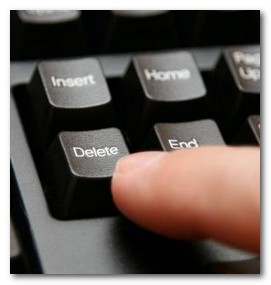 Якщо про відкриття поштових скриньок написано безліч різних статей і підказок, то про видалення сказано дійсно мало. І процедура ця, на відміну від створення, далеко не завжди така прозора і зрозуміла більшості користувачів.
Якщо про відкриття поштових скриньок написано безліч різних статей і підказок, то про видалення сказано дійсно мало. І процедура ця, на відміну від створення, далеко не завжди така прозора і зрозуміла більшості користувачів.
Ускладнення ці звичайно викликані не простий шкідливістю творців поштових сервісів і головну роль тут відіграє безпека. Можливо, є ще небажання втрачати користувача, але залишимо ці здогадки. Створюючи поштову скриньку ви по суті не можете принести ніякої шкоди сервісу або третім особам. На відміну від процедури видалення, яка може сильно нашкодити власнику даного ящика в разі отримання даних (пароль і логін) зловмисниками.
Наведу короткі інструкції для найвідоміших сервісів Рунета.
Як видалити поштову скриньку в Яндексі (Yandex.ru) ( Оригінальний матеріал з відео )
По суті все досить просто, але, не без особливостей. Я маю на увазі, що завдання можуть ставитися такі: видалити тільки поштову скриньку на Яндексі або весь аккаунт, з підключеними до нього іншими сервісами від Яндекса. В акаунті можуть бути сервіси: Яндекс-гроші, Народ (сайти), Пошта, Стрічки новин, Директ (реклама), Закладки, Мій Круг (однокласники), Я.ру (блоги) і так далі.
Першим розглянемо процес видалення саме поштової скриньки на Яндекс. Для початку потрібно увійти в сам сервіс або через Ваш "Яндекс паспорт" або безпосередньо в поштову скриньку. Робиться це шляхом введення, в відповідні поля форми авторизації, Вашого логіна і пароля.
Увійшовши в поштову скриньку, дивіться зверху справа кнопки "Знайти" і нижче кнопки "Вихід" слабовідную посилання сірого кольору "Налаштування" - її і тиснемо.
На сторінці налаштувань в самому низу зліва побачите меню "Налаштування Яндекс.Паспорт", в якому є три посилання: "Персональні дані", "Змінити пароль ...", "Видалити поштову скриньку ...". Натиснувши на останню, Вас перекине на сторінку з формою видалення поштової скриньки в Яндекс-паспорті .. У форму необхідно ввести пароль і натиснути на кнопку "Видалити". З цього моменту Ваш ящик на Яндексі знаходиться на відстані і не функціонує.
Однак Ви опинитеся в Вашому Яндекс-акаунті. Для того, щоб видалити і його, знайдіть посилання "Персональні дані". На сторінці, що відкрилася після натискання на неї, в самому низу Ви знайдете посилання "Видалити обліковий запис". Натиснувши на неї, Ви зможете пройти на сторінку з формою "Видалення облікового запису на Яндексі". У форму знову вводите пароль і тиснете "Видалити". Після видалення облікового запису Вас перекине на стартову сторінку пошукової системи.
Як бачите все досить просто. Можливо, що на якомусь етапі, сервіс запросить у Вас для підтвердження відповідь на секретне питання, який Ви ввели, під час відкриття ящика. У мене, у всякому разі не питав.
Як видалити поштову скриньку mail ru ( Оригінальний матеріал на сайті Mail.ru )
Для видалення Вашої поштової скриньки скористайтеся спеціальним інтерфейсом (Доступний з Вашого ящика).
Щоб потрапити в нього, необхідно увійти в будь-яке Ваше поштову скриньку в нашій поштовій системі.
Для видалення поштової скриньки:
введіть в поле Ім'я користувача ім'я поштової скриньки, який Ви хочете видалити;
виберіть відповідний домен у випадаючому списку (@ mail.ru, @ inbox.ru, @ bk.ru або @ list.ru);
введіть в поле Пароль вірний пароль до цієї поштової скриньки;
натисніть кнопку Видалити, якщо введений пароль вірний, що видаляється Вами поштову скриньку буде звільнений від вмісту, доступ до нього буде заблокований, ім'я віддаленої поштової скриньки буде вільно не раніше, ніж через 3 місяці після видалення ящика.
Для відновлення поштової скриньки, віддаленого Вами або будь-ким, хто знав від нього пароль, будь ласка, надішліть запит до Служби Підтримки користувачів.
При видаленні поштової скриньки весь вміст його видаляється без можливості відновлення.
Якщо доступ до вашої поштової скриньки був заблокований нами, за невикористання протягом 3 місяців, відповідно до умов Угоди користувача п. 8, і Ви хочете продовжити використовувати поштову скриньку з такою назвою, введіть ім'я та пароль ящика в форму для входу в поштову скриньку , далі дотримуйтесь інструкцій.
Перейменовувати ящики неможливо. Можна видалити непотрібний аккаунт, а потім зареєструвати новий.
Як видалити поштову скриньку на Рамблері (Rambler)
Є два варіанта.
1. Якщо Ви вирішили видалити Ваше ім'я на Рамблері і відповідний імені поштову скриньку, авторизуйтесь на сторінці http://id.rambler.ru і натисніть посилання "Видалити контакт", після підтвердження Ваше ім'я буде видалено.
2. Якщо ви хочете закрити або видалити поштову скриньку на mail.rambler.ru, надішліть на нашу адресу [email protected] його логін (ім'я ящика) і пароль від нього.
Як видалити поштову скриньку Gmail
Якщо ви вирішите, що більше не потребуєте в акаунті Gmail, і впевнені в тому, що це ім'я користувача не знадобиться вам надалі, його можна просто закрити. Зробіть наступне.
- Виберіть посилання Налаштування у верхній частині будь-якої сторінки Gmail.
- Перейдіть на вкладку Облікові записи.
- Натисніть на посилання Налаштування облікового запису Google.
- Натисніть на кнопку Змінити поруч із заголовком Мої служби праворуч.
- Виберіть пункт Видалити службу Gmail.
Закривши аккаунт Gmail, ви не зможете повторно його активувати і втратите доступ до листів.
Читайте також: Як видалити сторінку в однокласниках (odnoklassniki.ru)?






